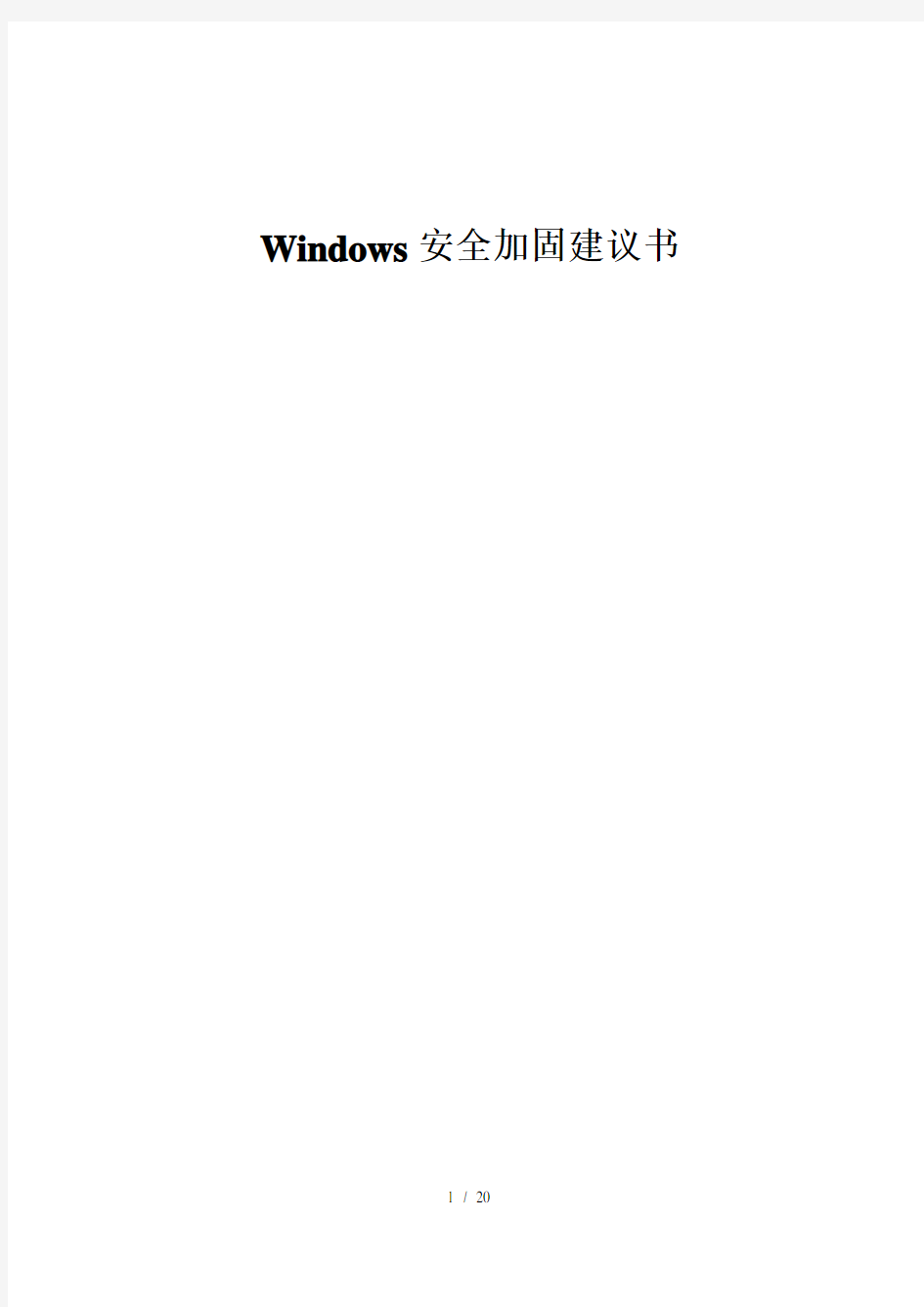

Windows安全加固建议书
目录
1 配置标准 (3)
1.1 组策略管理 (3)
1.1.1 组策略的重要性 (3)
1.1.2 组策略的应用方式 (3)
1.1.3 组策略的实施 (4)
1.2 用户账号控制 (5)
1.2.1 密码策略 (5)
1.2.2 复杂性要求 (5)
1.2.3 账户锁定策略 (5)
1.2.4 内置账户安全 (6)
1.3 安全选项策略 (6)
1.4 注册表安全配置 (8)
1.4.1 针对网络攻击的安全考虑事项 (8)
1.4.2 禁用文件名的自动生成 (9)
1.4.3 禁用Lmhash 创建 (9)
1.4.4 配置NTLMSSP 安全 (10)
1.4.5 禁用自动运行功能 (10)
1.5 补丁管理 (11)
1.5.1 确定修补程序当前版本状态 (11)
1.5.2 部署修补程序 (11)
1.6 文件/目录控制 (11)
1.6.1 目录保护 (11)
1.6.2 文件保护 (12)
1.7 系统审计日志 (16)
1.8 服务管理 (17)
1.8.1 成员服务器 (17)
1.8.2 域控制器 (18)
1.9 其它配置安全 (19)
1.9.1 确保所有的磁盘卷使用NTFS文件系统 (19)
1.9.2 系统启动设置 (19)
1.9.3 屏保 (19)
1配置标准
1.1 组策略管理
1.1.1组策略的重要性
Windows组策略有助于在您的Active Directory 域中为所有工作站和服务器实现安全策略中的技术建议。可以将组策略和OU 结构结合使用,为特定服务器角色定义其特定的安全设置。
如果使用组策略来实现安全设置,则可以确保对某一策略进行的任何更改都将应用到使用该策略的所有服务器,并且新的服务器将自动获取新的设置。
1.1.2组策略的应用方式
一个用户或计算机对象可能受多个组策略对象(GPO)的约束。这些GPO 按顺序应用,并且设置不断累积,除发生冲突外,在默认情况下,较迟的策略中的设置将替代较早的策略中的设置。
第一个应用的策略是本地GPO,在本地GPO 之后,后来的GPO 依次在站点、域、父组织单位(OU)和子OU 上应用。下图显示了每个策略是如何应用的:
1.1.3组策略的实施
在Windows局域网中实施安全管理应分别从服务器和工作站两方面进行。首先应在服务器上安装活动目录服务,然后在域上实施组策略;其次应将工作站置于服务器所管理的域中。
?启动活动目录服务
在“程序→管理工具→配置服务器”选项中,选定左边的“Active Directory”,启动活动目录安装向导。将服务器设置为第一个域目录树,DNS 域名输入提供的域名。
?打开组策略控制台
启动“Ac tive Directory目录和用户”项,在右面对象容器树中的根目录上单击右键,然后单击“属性”项,在新打开的窗口中单击“组策略”选项卡,即可打开组策略控制台。
?创建OU结构
1)启动Active Directory 用户和计算机。
2)右键单击域名,选择新建,然后选择组织单位。
3)键入成员服务器,然后单击确定。
4)右键单击成员服务器,选择新建,然后选择组织单位。
5)键入应用程序服务器,然后单击确定。
6)针对文件和打印服务器、IIS 服务器和基础结构服务器重复第5
步和第 6 步。
?设置组策略
位于组策略对象“安全设置”节点的容器包括:账户策略、本地策略、事件日志、受限组、系统服务、注册表、文件系统、公钥策略、Active Directory 中的网际协议安全策略等。具体的设置在本标准的相应章节中详细说明。
1.2 用户账号控制
1.2.1密码策略
默认情况下,将对域中的所有服务器强制执行一个标准密码策略。下表列出了一个标准密码策略的设置以及针对您的环境建议的最低设置。
1.2.2复杂性要求
当组策略的“密码必须符合复杂性要求”设置启用后,它要求密码必须为
6 个字符长(但我们建议您将此值设置为8 个字符)。它还要求密码中必须
包含下面类别中至少三个类别的字符:
?英语大写字母A, B, C, … Z
?英语小写字母a, b, c, … z
?西方阿拉伯数字0, 1, 2, (9)
?非字母数字字符,如标点符号
1.2.3账户锁定策略
有效的账户锁定策略有助于防止攻击者猜出您账户的密码。下表列出了一个默认账户锁定策略的设置以及针对您的环境推荐的最低设置。
?用户被赋予唯一的用户名、用户ID(UID)和口令。
?用户名口令长度规定。
1.2.4内置账户安全
Windows有几个内置的用户账户,它们不可删除,但可以重命名。其中Guest(来宾)账户应禁用的,管理员账户应重命名而且其描述也要更改,以防攻击者使用已知用户名破坏一个远程服务器。
1.3 安全选项策略
域策略中的安全选项应根据以下设置按照具体需要修改:
在上面的推荐配置中,下面几项由于直接影响了域中各服务器间通讯的方式,可能会对服务器性能有影响。
对匿名连接的附加限制
默认情况下,Windows允许匿名用户执行某些活动,如枚举域账户和网络共享区的名称。这使得攻击者无需用一个用户账户进行身份验证就可以查看远程服务器上的这些账户和共享名。为更好地保护匿名访问,可以配置“没
有显式匿名权限就无法访问”。这样做的效果是将Everyone(所有人)组从匿名用户令牌中删除。对服务器的任何匿名访问都将被禁止,而且对任何资源都将要求显式访问。
?LAN Manager 身份验证级别
Microsoft Windows 9x 和Windows NT? 操作系统不能使用Kerberos 进行身份验证,所以,在默认情况下,在Windows 2000 域中它们使用NTLM 协议进行网络身份验证。您可以通过使用NTLMv2 对Windows 9x 和Windows NT 强制执行一个更安全的身份验证协议。对于登录过程,NTLMv2 引入了一个安全的通道来保护身份验证过程。
?在关机时清理虚拟内存页面交换文件
实际内存中保存的重要信息可以周期性地转储到页面交换文件中。这有助于Windows处理多任务功能。如果启用此选项,Windows 2000 将在关机时清理页面交换文件,将存储在那里的所有信息清除掉。根据页面交换文件的大小不同,系统可能需要几分钟的时间才能完全关闭。
?对客户端/服务器通讯使用数字签名
在高度安全的网络中实现数字签名有助于防止客户机和服务器被模仿(即所谓“会话劫持”或“中间人”攻击)。服务器消息块(SMB) 签名既可验证用户身份,又可验证托管数据的服务器的身份。如有任何一方不能通过身份验证,数据传输就不能进行。在实现了SMB 后,为对服务器间的每一个数据包进行签名和验证,性能最多会降低15%。
1.4 注册表安全配置
1.4.1针对网络攻击的安全考虑事项
有些拒绝服务攻击可能会给Windows 服务器上的TCP/IP 协议栈造成威胁。这些注册表设置有助于提高Windows TCP/IP 协议栈抵御标准类型的拒绝服务网络攻击的能力。
下面的注册表项作为HKLM\System\CurrentControlSet\Services\Tcpip|Parameters\的子项添
加:
1.4.2禁用文件名的自动生成
为与16 位应用程序的向后兼容,Windows支持8.3 文件名格式。这意味着攻击者只需要8 个字符即可引用可能有20 个字符长的文件。如果您不再使用16 位应用程序,则可以将此功能关闭。禁用NTFS 分区上的短文件名生成还可以提高目录枚举性能。下面的注册表项作为HKLM\System\CurrentControlSet\Control\\ 的子项添加:
1.4.3禁用Lmhash 创建
Windows服务器可以验证运行任何以前Windows 版本的计算机的身份。然而,以前版本的Windows 不使用Kerberos 进行身份验证,所以Windows支持Lan Manager (LM)、Windows NT (NTLM) 和NTLM 版本2 (NTLMv2)。相比之下,LM 散列运算的能力比NTLM 弱,因而易在猛烈攻
击下被攻破。如果您没有需要LM 身份验证的客户机,则应禁用LM 散列的存储。Windows 2000 Service Pack 2 提供了一个注册表设置以禁用LM 散列的存储。
下面的注册表项作为HKLM\SYSTEM\CurrentControlSet\Control\Lsa\ 的一个子项添加:
1.4.4配置NTLMSSP 安全
NTLM 安全支持提供程序(NTLMSSP) 允许您按应用程序指定服务器端网络连接的最低必需安全设置。下面的配置可以确保,如果使用了消息保密但未协商128 位加密,则连接将失败。下面的注册表项作为HKLM\SYSTEM\CurrentControlSet\Control\Lsa\MSV1_0\ 的一个子项添加:
1.4.5禁用自动运行功能
一旦媒体插入一个驱动器,自动运行功能就开始从该驱动器读取数据。
这样,程序的安装文件和音频媒体上的声音就可以立即启动。为防止可能有恶意的程序在媒体插入时就启动,组策略禁用了所有驱动器的自动运行功能。
下面的注册表项作为HKLM\SOFTWARE\Microsoft\Windows\CurrentVersion\Policies\Explorer\的一个子项添加:
1.5 补丁管理
1.5.1确定修补程序当前版本状态
注册表中查看HKLM\Software\Microsoft\Windows Nt\Currentversion\hotfix键,可以看到打过的补丁对应的修复程序的知识库文章编号。
如果已经部署了Microsoft Systems Management Server (SMS),则其软件部署功能可用于将修补程序部署到环境中具有SMS 客户端的所有计算机,并确认每台计算机所安装的补丁程序的当前版本和状态。
1.5.2部署修补程序
可以使用手工执行修补程序的方法安装,修补程序一般是一个可执行文件,其名称表示了修补的信息。如:Q292435_W2K_SP3_x86_en.EXE。
?Q292435 是知识库文章编号,您可在其中查找有关该即时修复程序
的详细信息。
?W2K 是它所针对的产品(Microsoft Windows 2000)
?SP3 是将要包括它的Service Pack。
?x86 是它所面向的处理器体系结构。
?en 是语言(英语)。
如果安装了Microsoft Software Update Services (SUS)程序,可以使用SUS 集中部署指定范围(指定域或IP地址范围)的主机的修补程序。
1.6 文件/目录控制
1.6.1目录保护
受保护的目录如下表所示:
其中%SystemRoot% 定义了Windows 系统文件所在的路径和文件夹名,%SystemDrive% 定义了包含%systemroot% 的驱动器。
1.6.2文件保护
受保护的文件如下表所示:
1.7 系统审计日志
应用程序、安全性和系统事件日志的设置都应在域策略中配置并应用到域中的所有成员服务器。建议设置日志大小为10M字节,配置为不改写事件。
审计策略应根据以下设置按照具体需要修改:
经常使用其做安全性检查,检查的内容。
1.8 服务管理
1.8.1成员服务器
Windows 首次安装时,创建默认服务并将其配置为在系统启动时运行。
这些服务中有一些在许多环境中都不需要运行,再者,因为任何服务都是一个潜在的受攻击点,所以应禁用不必要的服务。
下面的配置是windows成员服务器加入windows域并提供基本管理服务所必需的服务,建议除这些服务以外,根据实际情况禁止其它服务。
除上述必须的服务以外,还有一些服务可能会在具体的环境中需要:
?SNMP 服务
在许多情况下,管理应用程序都需要在每个服务器上安装一个代理。一般地,这些代理将使用SNMP 将警报消息发回到一个中央管理服务器。如果需要管理代理,那么有可能会需要启动SNMP 服务。
?WMI 服务
为使用“计算机管理”来管理逻辑磁盘,您需要启用WMI 服务。其他许多应用程序和工具也使用WMI。
?信使服务和报警服务
尽管这两种服务并不是明确地彼此相互依赖,但它们往往一起完成发送管理警报的任务。信使服务将发送由报警服务触发的警报消息。如果使用“性能日志和警报”触发警报消息,就需要启用这些服务。
1.8.2域控制器
域控制器的服务推荐配置是在上一节成员服务器配置的基础上,增加如下服务:
此外,在域控制器上还有一些服务可能会在具体环境中需要:
?简单邮件传输协议(SMTP)
可以使用RPC 或SMTP 来进行站点间复制。如果在具体环境中使用SMTP 进行复制,则将需要启用SMTP 服务。
?站间消息传递服务
此服务用于站点间基于邮件的复制。用于复制的每一种传输协议都在一个单独的外接程序动态链接库(DLL) 中定义。这些外接程序DLL 加载到“站间消息传递服务”中。“站间消息传递服务”将发送请求和接收请求定向到适当的传输协议外接程序DLL,后者将消息路由到目标计算机上的“站间消息传递服务”。如果在具体环境中使用SMTP 进行复制,则将需要启用此服务。
?IIS Admin 服务
如果启动了SMTP 服务,那么IIS Admin 服务也需要启动,因为SMTP 服务依赖IIS Admin 服务。
?分布式链接跟踪服务器服务
此服务用来跟踪域中的所有NTFS 卷上的文件,由运行着“分布式链接跟踪客户机”服务的计算机与之联系。这些计算机将定期不断尝试与“分布式链接跟踪服务器”服务联系,即使在此服务被禁用后也是如此。
1.9 其它配置安全
1.9.1确保所有的磁盘卷使用NTFS文件系统
NTFS文件系统具有更好的安全性, 提供了强大的访问控制机制。
1.9.2系统启动设置
配置boot.ini,禁止双重或多重启动,设置系统启动等待时间为零。
1.9.3屏保
设置在10分钟内主机没有侦测到任何活动(鼠标或键盘操作),系统将自动启动屏幕保护,并需要键入用户密码才能关闭。
第2章W i n d o w s操作系统 一、填空题 1.Windows XP是系统软件,是 32位桌面操作系统,其中XP作为Experience的缩写。 2.Windows XP可以同时运行多个应用程序的特性称为多任务。 3.在Windows XP安装过程中需要 2 次重新启动计算机。 4.在Windows XP中,要安装组件,应运行控制面板中的添加或删除程序。 5.在Windows XP中,?表示Windows不能识别,!表示有冲突。 6.在Windows XP中,要查看系统冲突,应在“系统属性”对话框中选择硬件选项卡。 7.Windows XP支持的文件系统有 FAT16 、 FAT32 和 NTFS 。 8.在Windows XP中,保存文件的最小磁盘空间是簇。 9.文件系统是指硬盘上存储文件信息的格式。从DOS到Windows 文件系统经历了由 FAT 向 NTFS 的变 化。 10.在Windows XP中,FAT16文件系统簇的大小为 64KB 、FAT32文件系统簇的大小为 16KB 、NTFS文 件系统簇的大小为 4KB 。 11.在Windows XP中,FAT文件系统文件最大可为 4GB 、NTFS文件系统文件最大可为 64GB 。 12.在Windows XP中,FAT文件系统最大分区可为 4GB 、NTFS文件系统最大分区可为 2TB 。 13.在Windows XP中,FAT文件系统可设置的文件属性有只读、隐藏、存档。 14.在Windows XP中,NTFS文件系统可设置的文件属性有只读、隐藏、存档、索引、压缩、加 密。 15.Windows XP提供的 Convert 命令可以将FAT分区转化为NTFS分区。 16.在Windows XP“注销Windows”对话框中,可以设置切换用户和注销。 17.在Windows XP “注销Windows”对话框中, 下列图标的含义是: 切换用户注销 18.退出Windows XP时,在“关闭计算机”对话框中的3个选项分别是:待机、关闭和重新启动。 19.在Windows XP“关闭计算机”对话框中,下列图标的含义是: 待机关闭重新启动 20.在Windows XP中,下列图标的含义为: 剪切复制粘贴 21.在Windows XP中,剪贴板是内存上的一块空间。 22.在Windows XP中,按 PrintScreen 键可以将整个屏幕画面复制到剪贴板,按 Alt+PrintScreen 键可以 将当前窗口或对话框的画面复制到剪贴板。 23.在Windows XP中,剪切的快捷键是 Ctrl+X ,复制的快捷键是 Ctrl+C ,粘贴的快捷键是 Ctrl+V 。 24.在Windows XP “运行”对话框的组合框中键入 Clipbrd 命令,可打开“剪贴板查看器”,在保存剪贴板 的内容时,生成文件的扩展名为 .clp 。 25.在Windows XP“开始”菜单的下一级“我最近的文档”菜单中最多可显示 15 个最近编辑过的文档文 件。 26.在Windows XP中,图标的排列形式共有 7 种,分别为名称、大小、类型、 修改时间、按组排列、自动排列、对齐到网格。 27.在Windows XP中,下列鼠标指针的代表的是:
甘肃海丰信息科技有限公司Windows系统安全加固技术指导书 ◆版本◆密级【绝密】 ◆发布甘肃海丰科技◆编号GSHF-0005-OPM- ?2006-2020 HIGHFLYER INFORMATION TECHNOLOGY ,INC.
目录 文档信息 (2) 前言 (3) 一、编制说明 (3) 二、参照标准文件 (3) 三、加固原则 (3) 1.业务主导原则 (3) 2.业务影响最小化原则 (4) 3.实施风险控制 (4) (一)主机系统 (4) (二)数据库或其他应用 (4) 4.保护重点 (5) 5.灵活实施 (5) 6.周期性的安全评估 (5) 四、安全加固流程 (5) 1.主机分析安全加固 (6) 2.业务系统安全加固 (7) 五、W INDOWS 2003操作系统加固指南 (8) 1.系统信息 (8) 2.补丁管理 (8) (一)补丁安装 (8) 3.账号口令 (8) (一)优化账号 (8) (二)口令策略 (8) 4.网络服务 (9) (三)优化服务 (9) (四)关闭共享 (9) (五)网络限制 (10) 5.文件系统 (10) (一)使用NTFS (10) (二)检查Everyone权限 (10) (三)限制命令权限 (10) 6.日志审核 (11) (一)增强日志 (11) (二)增强审核 (11)
文档信息 ■版权声明 本文中出现的任何文字叙述、文档格式、插图、照片、方法、过程等内容,除另有特别注明,版权均属甘肃海丰所有,受到有关产权及版权法保护。任何个人、机构未经甘肃海丰的书面授权许可,不得以任何方式复制或引用本文的任何片断。 ■变更记录 时间版本说明修改人 2008-07-09新建本文档郑方 2009-05-27修正了4处错误、删除了IIS5加固部分郑方 2010-10-11新增加固IIS6、SQL2000加固操作指南郑方
第二章 Windows操作系统操作题 (一般有1道题目,共8分) 常考操作 1.新建文件夹、文件,并重命名 2.在考生文件夹下查找某一类型文件,如:所有“g”开头的位图文件 3.复制、剪切、粘贴文件或文件夹 4. 将文件设为只读或隐藏文件 5. 将附件中的资源管理器、计算器、画图等程序设为桌面快捷图标 6.设置桌面背景(图片、颜色质量),屏幕保护程序(包含等待时间的设置)分辨率等 7.按要求排列图标 操作步骤提示 1.建立文件或文件夹 步骤: 方法一:在文件夹内单击“文件夹”→“新建”→“文件夹”; 方法二:在文件夹空白处点击右键,在弹出的快捷菜单中选择“新建”。 2.重命名 步骤:右键该文件或文件夹→弹出快捷菜单→选择重命名。 在文件名处点击两下(不是双击),文字变为蓝色底纹时,即可重命名。 3.查找某类型的文件 步骤: 方法一:右键该文件→弹出快捷菜单→选择搜索; 方法二:在文件夹菜单栏中点击“搜索”按钮,打开“搜索助理”侧边框,在“全部或部分文件名:”框中,输入文件名(如:*.doc表示所有doc格式的文件,),设定好搜索范围,单击“搜索”按钮,右侧窗口显示的即是所有符合条件的文件。 如:搜索文件名以“f”开头的、扩展名为“doc”的文件。只需在“要搜索的文件或文件夹名”一栏中输入“f*.doc”即可。 所有“g”开头的位图文件,只需在“要搜索的文件或文件夹名”一栏中输入“g*.bmp”即可。
4.复制、剪切、粘贴文件或文件夹 步骤:右键点击想要操作的文件或文件夹,在弹出的快捷菜单中选择复制、剪切或粘贴。注意,如果剪贴板中没有任何内容(即:你没有进行复制和剪切的操作),“粘贴”功能是不可用的。 5.将文件属性设为“只读”或“隐藏” 步骤:右键该文件→弹出快捷菜单→选择属性→在“只读”或“隐藏”前打勾。 6.设置桌面背景(图片、颜色质量),屏幕保护程序(包含等待时间的设置)分辨率 步骤: 右键桌面空白处→弹出快捷菜单→属性→在五个选项卡中选择适合题目要求的选项。 7.快捷方式的设置 创建“画图”、“计算器”、“资源管理器”桌面快捷方式。 步骤: 左键“开始”按钮→程序→附件→将光标置于“画图”处→右键→弹出快捷菜单→发送到→桌面快捷方式。 以上六个知识点是Windows操作及应用部分经常考察的,希望大家重点掌握。 8.按要求排列图标 步骤: 右键→弹出快捷菜单→排列图标→按要求选择排列方式。
P43页 Windows 2008服务器安全加固方案 来源:中国红盟时间:2010-1-27 9:09:00 点击:201 今日评论:0 条Windows 2008服务器安全加固方案(一)因为IIS(即Internet Information Server)的方便性和易用性,使它成为最受欢迎的Web 服务器软件之一。但是,IIS的安全性却一直令人担忧。如何利用IIS建立一个安全的Web 服务器,是很多人关心的话题。要创服务器安全检测建一个安全可靠的Web服务器,必须要实现Windows 2003和IIS的双重安全,因为IIS的用户同时也是Windows 2003的用户,并且IIS目录的权限依赖Windows的NTFS文件系统的权限控制,所以保护IIS安全的第一步就是确保Windows 2000操作系统的安全,所以要对服务器进行安全加固,以免遭到黑客的攻击,造成严重的后果。 我们通过以下几个方面对您的系统进行安全加固: 1. 系统的安全加固:我们通过配置目录权限,系统安全策略,协议栈加强,系统服务和访问控制加固您的系统,整体提高服务器的安全性。 2. IIS手工加固:手工加固iis可以有效的提高iweb站点的安全性服务器安全加固,合理分配用户权限,配置相应的安全策略,有效的防止iis用户溢出提权。 3. 系统应用程序加固,提供应用程序的安全性,例如sql的安全配置以及服务器应用软件的安全加固。 系统的安全加固: 1.目录权限的配置: 1.1 除系统所在分区之外的所有分区都赋予Administrators和SYSTEM有完全控制权,之后再对其下的子目录作单独的目录权限,如果WEB站点目录,你要为其目录权限分配一个与之对应的匿名访问帐号并赋予它有修改权限,如果想使网站更加坚固,可以分配只读权限并对特殊的目录作可写权限。 1.2 系统所在分区下的根目录都要设置为不继承父权限,之后为该分区只赋予Administrators 和SYSTEM有完全控制权。 1.3 因为服务器只有管理员有本地登录权限,所在要配置Documents and Settings这个目录权限只保留Administrators和SYSTEM有完全控制权,其下的子目录同样。另外还有一个隐藏目录也需要同样操作。因为如果你安装有PCAnyWhere那么他的的配置信息都保存在其下,使用webshell或FSO可以轻松的调取这个配置文件。 1.4 配置Program files目录,为Common Files目录之外的所有目录赋予Administrators和SYSTEM有完全控制权。
Windows操作系统安全
实验报告全框架。 使用仪器实验环境使用仪器及实验环境:一台装有Windows2000或者XP操作系统的计算机、磁盘格式配置为NTFS。 实验内容在Windows2000或者XP操作系统中,相关安全设置会稍有不同,但大同小异,所有的设置均以管理员(Administrator)身份登录系统。 任务一:账户和口令的安全设置 任务二:文件系统安全设置 任务三:用加密软件EPS加密硬盘数据 任务四:启用审核与日志查看 任务五:启用安全策略与安全模块 实验步骤: 任务一账户和口令的安全设置 、删除不再使用的账户,禁用guest账户 (1)检查和删除不必要的账户。 右击“开始”按钮,打开“资源管理器”,选择“控制面板”中的“用户和密码”项; 在弹出的对话框中选择从列出的用户里删除不需要的账户。 (2)guest账户的禁用。 右键单击guest用户,选择“属性”,在弹出的对话框中“账户已停用”一栏前打勾; 确定后,guest前的图标上会出现一个红色的叉,此时账户被禁用。
其中,符合复杂性要求的密码是具有相当长度、同时含有数字、大小写字母和特殊字符的序列。双击其中每一项,可按照需要改变密码特殊的设置。 (1)双击“密码密码必须符合复杂性要求”,选择“启用”。 打开“控制面板”中“用户和密码”项,在弹出的对话框中选择一个用户后,单击“设置密码”按钮。 在出现的设置密码窗口中输入密码。此时密码符合设置的密码要求。 (2)双击上图中的“密码长度最小值”;在弹出的对话框中可设置可被系统接纳的账户
、禁止枚举帐户名 为了便于远程用户共享本地文件,Windows默认设置远程用户可以通过空连接枚举出所有本地帐户名,这给了攻击者可乘之机。 要禁用枚举账户名,执行下列操作: 打开“本地安全策略”项,选择“本地策略”中的“安全选项”,选择“对匿名连接的额
WINDOWS 网络操作系统的发展史 2009-05-21 18:16 网络操作系统的发展史 Microsoft开发的Windows是目前世界上用户最多、并且兼容性最强的操作系统。最早的Windows操作系统从1985年就推出了。改进了微软以往的命令、代码系统Microsoft Dos。Microsoft Windows是彩色界面的操作系统。支持键鼠功能。默认的平台是由任务栏和桌面图标组成的。任务栏是显示正在运行的程序、“开始”菜单、时间、快速启动栏、输入法以及右下角的托盘图标组成。而桌面图标是进入程序的途径。默认的系统图标有“我的电脑”、“我的文档”、“回收站”,另外,还会显示出系统的自带的“IE浏览器”图标。运行Windows的程序主要操作都是由鼠标和键盘控制的。鼠标的左键单击默认是是选定命令,鼠标左键双击是运行命令。鼠标右键单击是弹出菜单。WIndows系统是“有声有色”的操作系统。《连线》杂志日前发表分析文章称,在过去的23年中,Windows操作系统经历了一个从无到有,从低级到高级的发展过程。总体趋势是功能越来越强大了,用户使用起来越来越方便了,但其发展进程并非是一帆风顺的,中间也曾多次出现曲折。应用最广泛的Windows操作系统在不断地发展,其发展进程充满了不确定性。Windows的成功与处理器速度的提高和内存容量的增加可谓“休戚与共”。微软依靠大量第三方软件让用户喜欢上了Windows。 1、Windows 1.0 Windows 1.0 微软第一款图形用户界面Windows 1.0的发布时间是1985年11月,比苹果Mac晚了近两年。由于微软与苹果间存在一些法律纠纷,Windows 1.0缺乏一些关键功能,例如重叠式窗口和回收站。用现在的眼光看,它的失败并不令人感到意外。Windows 1.0只是对MS-DOS的一个扩展,它本身并不是一款操作系统,但确实提供了有限的多任务能力,并支持鼠标。Microsoft Windows 1.0操作系统是微软公司在个人电脑
win10系统加固方案 1、磁盘加密位元锁(Enable BitLocker) Windows 10中的磁盘加密位元锁可以用来加密任何硬盘上的信息,包括启动、系统甚至移动媒体,鼠标右键就可以在选项中加密Windows资源管理器中的数据。用户可以在设置菜单中选择希望加锁的文件,被加密的文件可以被设置为只读,且不能被重新加密。 在保存好Bitlocker信息后关闭电脑,BitLocker的恢复信息存储在计算机的属性文件中,大多数情况下自动备份用户的密码恢复到Active Directory。所以要确保可以访问这些属性,防止丢失密码后无法恢复文件。 2、提升安全级别 Windows 10的用户帐户控制得到较大的改进,在区别合法和非法程序时表现得十分精确、迅速。根据用户的登录方式(管理员或普通用户)默认UAC安全级别设置,可以选择不同敏感度的防御级别。 Windows 10中设计了一个简单的用户帐户控制滚动条,方便管理员或标准用户设置它们的UAC安全级别。
建议将UAC安全级别设置为“始终通知”,请放心Windows 10中遇到的安全通知 要比Vista少很多。 虽然UAC功能提供了一个必要的防御机制,但是为了系统的稳定性,请谨慎使用 管理员帐户。 3、及时升级 在Windows 10的默认设置中,Windows升级服务将自动下载并安装重要的Windows系统和应用程序的升级包。 有一项研究表明,微软的软件是世界上补丁最多的产品。但是系统并没有提醒你,及时更新其他的非系统软件,比如浏览器、媒体播放器等。黑客们现在都喜欢从这些 方面对电脑进行攻击。 4、备份数据 道高一尺,魔高一丈。有的时候真的是防不胜防,即使做了很多努力,当病毒来 临时防御措施仍可能变的不堪一击。及时备份重要数据才是王道,这样就算遇到了极 具杀伤性的病毒,也可以通过恢复数据轻松解决。 5.关闭默认共享封锁系统后门 同XP、Vista一样,在默认情况下也开启了网络共享。虽然这可以让局域网共享 更加方便,但同时也为病毒传播创造了条件。因此关闭默认共享,可以大大降低系统 被病毒感染的概率。Windows在默认情况下会开启以下隐藏管理共享:
Windows 操作系统安全防护 强制性要求 二〇一四年五月
目录 1.系统用户口令及策略加固1 1.1.系统用户口令策略加固 1 1.2.用户权限设置 1 1.3.禁用Guest(来宾)帐户 2 1.4.禁止使用超级管理员帐号 3 1.5.删除多余的账号 4 2.日志审核策略配置4 2.1.设置主机审核策略 4 2.2.调整事件日志的大小及覆盖策略 5 2.3.启用系统失败日志记录功能 5 3.安全选项策略配置6 3.1.设置挂起会话的空闲时间 6 3.2.禁止发送未加密的密码到第三方SMB 服务器
6 3.3.禁用对所有驱动器和文件夹进行软盘复制和访问 7 3.4.禁止故障恢复控制台自动登录 7 3.5.关机时清除虚拟内存页面文件 7 3.6.禁止系统在未登录前关机 8 3.7.不显示上次登录的用户名 8 3.8.登录时需要按CTRL+ALT+DEL 8 3.9.可被缓存的前次登录个数 9 3.10. 不允许SAM 帐户和共享的匿名枚举 (9) 3.11.不允许为网络身份验证储存凭证或.NET Passports 9 3.12. 如果无法记录安全审核则立即关闭系统 (10) 3.13. 禁止从本机发送远程协助邀请 (10) 3.14. 关闭故障恢复自动重新启动 (11) 4.用户权限策略配置11 4.1.禁止用户组通过终端服务登录 11 4.2.只允许管理组通过终端服务登录 11
4.3.限制从网络访问此计算机 12 5.用户权限策略配置12 5.1.禁止自动登录 12 5.2.禁止光驱自动运行 12 5.3.启用源路由欺骗保护 13 5.4.删除IPC 共享 13 6.网络与服务加固14 6.1.卸载、禁用、停止不需要的服务 14 6.2.禁用不必要进程,防止病毒程序运行 15 6.3.关闭不必要启动项,防止病毒程序开机启动 24 6.4.检查是否开启不必要的端口 34 6.5.修改默认的远程桌面端口 34 6.6.启用客户端自带防火墙 35 6.7.检测DDOS 攻击保护设置
操作系统的发展历程 操作系统有:1.DOS操作系统;2.Mac OS操作系统;3.Windows 系统;4.Unix系统;5.Linux系统;6.OS/2系统; 一、 DOS操作系统 DOS是Diskette Operating system的缩写,意思是磁盘操作系统。DOS是1981~1995年的个人电脑上使用的一种主要的操作系统。由于早期的DOS系统是由微软公司为IBM的个人(PC)电脑开发的,故而即称之为PC-DOS,又以其公司命名为MS-DOS,因此后来其他公司开发的与MS-DOS兼容的操作系统,也延用了这种称呼方式,如:DR-DOS、Novell-DOS ....,以及国人开发的汉字DOS(CC-DOS)等等。 MS-DOS发展,从早期1981年不支持硬盘分层目录的DOS1.0,到当时广泛流行的DOS3.3,再到非常成熟支持CD-ROM的DOS6.22,以及后来隐藏到Windows9X下的DOS7.X,前前后后已经经历了20年,至今仍然活跃在PC舞台上,扮演着重要的角色。 DOS是在直接内存下运行,程序设计员只能在1MB以下的存储器上操作。DOS容许使用的内存空间只有640KB(其他的348KB为ROM BIOS和其他卡所保留),在DOS下无法运行超过640KB的大程序。 DOS系统是字符式的操作系统,所有操作都通过键盘输入“命令行”来执行。微软公司推出它的Windows操作系统以后,由于
Windows操作系统的几乎所有操作都可以通过鼠标的点击来完成,不必再去记忆繁杂的命令,也省去了键盘输入“命令行”的操作。这种对用户友好的操作界面,使得Windows操作系统很快的就占据了PC 舞台上主角位置,而把DOS推倒了舞台的边缘。但是,为了一些特定的需要,Windows操作系统里保留了DOS命令形式,在需要时在系统的内存中拿出640K的内存,开辟出虚拟一个DOS运行的环境(“虚拟机”)来执行DOS命令。这种Windows操作系统里开辟的DOS运行环境,只不过是Windows操作系统里面的许多窗口中的一个窗口而已,它与Windows操作系统出现之前dos独占系统的全部资源的情况已大不相同。 “纯DOS”就是相对于这种情况而言的:不打开windows系统,只用软盘或其他媒体(如光盘、U盘等)启动机器,进入DOS系统,这时的DOS独享系统的全部资源,这时的环境状态就叫“纯DOS”状态。由于没有打开windows系统,所以与windows有关的一切软件、病毒、木马......,都不能起作用,不能控制你的任何资源,从而你可以在这种环境里,把那些你不想要的东东清理干净! 1981年,MS-DOS 1.0发行,作为IBM PC的操作系统进行捆绑发售,支持16k内存及160k的5寸软盘。在硬件昂贵,操作系统基本属于送硬件奉送的年代,谁也没能想到,微软公司竟会从这个不起眼的出处开始发迹。 1982年,支持双面磁盘。 1983年MS-DOS 2.0随IBM XT发布,扩展了命令,并开始支持5M硬
Windows操作系统发展史 1、windows1.0诞生背景 微软公司刚开始开发的时候,这个软件还不叫Windows,而是叫做:“Interface Manager(界面管理员)”;是时为1981年的9月。当时微软公司正在与IBM公司合作开发OS/2,大家认为这个才是MS-DOS的正统继任者。不过比尔盖茨不这么想,从一开始他就留了一手,因此自己的图形界面操作系统一直就是比尔盖茨的秘密武器。 当然,Windows 1.0的能力还很弱的,例如在层叠窗体的时候,太多了就比较困难了,另外也没有改变层叠的可选项。微软公司公开宣布Windows开发计划的消息是在1983年,可是直至1985年九月才正式发布了第一版的Windows 1.0,这个版本的Windows基于MS-DOS 2.0的,由于当时的硬件限制,与MS-DOS 2.0功能限制,Windows 1.0不应该拿来与之后的Windows 3.1来比较;不管怎样,这是一个非常好的开端,目标用户是IBM兼容机的高端 2、windows95诞生背景 Windows 95是一个混合的16位/32位Windows系统,其版本号为4.0,开发代号为Chicago。1995年8月24日发行。Windows 95是微软之前独立的操作系统MS-DOS和Microsoft Windows的直接后续版本。第一次抛弃了对前一代16位x86的支持,因此它要求英特尔的80386处理器或者在保护模式下运行于一个兼容的速度更快的处理器。它以对图形用户界面的重要的改进和底层工作(underlying workings)为特征。同时也是第一个特别捆绑了一个版本的DOS的视窗版本(MS-DOS 7.0)。这样,微软就可以保持由Windows 3.x创建起来的GUI市场的统治地位,同时使得没有非微软的产品可以提供对系统的底层操作服务。也就是说,Windows 95具有双重的角色。它带来了更强大的、更稳定、更实用的桌面图形用户界面,同时也结束了桌面操作系统间的竞争。在市场上,Windows 95绝对是成功的:在它发行的一两年内,它成为有史以来最成功的操作系统。 3、windows98介绍,有哪些重要版本 Windows 98全面集成了Internet标准,以Internet技术统一并简化桌面,使用户能够更快捷简易地查找及浏览存储在个人电脑及网上的信息;其次,速度更快,稳定性更佳。通过提供全新自我维护和更新功能,Windows98可以免去用户的许多系统管理工作,使用户专注于工作或游戏。 Windows 98相对于Windows 95有较大的改进。 1.安装简便:安装Windows 98时,系统会自动引导你完成安装过程,自动检测所有常用硬件,如调制解调器、CD-ROM驱动器、声卡和打印机等。 2.与现有软硬件配合得更协调:Windows 98为1900多种现有硬件设备提供内部支持,并通过了与3500多种当前流行软件兼容性的测试。内部支持包括为当前提供32位的设备驱动程序,这意味着被支持的硬件在Windows 98环境下将运行得更快,效率更高。 3.具有“即插即用”功能:当你在计算机上使用“即插即用”设备时,Windows 98会自动对它进行设置并启用该设备。 4.改进了用户界面:Windows 98中的桌面,可以帮助你把注意力集中在手头的任务上。它只将少数几个图形对象放在桌面上,显示得比以前更简洁。“开始”按钮引导你开始在计算机上做大多数日常工作。如果你希望能快速启用一个常用的程序或文档,只须将其拖到“开始”按钮上即可。它将与其它功能(如启动程序、打开文档、获取帮助、更改系统设置、查找文件等)一起位于“开始”菜单中。“我的电脑”使得浏览计算机上的内容(各种文件、文件夹以及程序)更方便。“网上邻居”使得查看和使用网络更简单。“回收站”为你提供放
第二章 Windows系统安全加固 Windows Server 2003操作系统,具有高性能、高可靠性和高安全性等特点。Windows Server 2003在默认安装的时候,基于安全的考虑已经实施了很多安全策略,但由于服务器操作系统的特殊性,在默认安装完成后还需要张先生对其进行安全加固,进一步提升服务器操作系统的安全性,保证应用系统以及数据库系统的安全。 在安装Windows Server 2003操作系统时,为了提高系统的安全性,张先生按系统建议,采用最小化方式安装,只安装网络服务所必需的组件。如果以后有新的服务需求,再安装相应的服务组件,并及时进行安全设置。 在完成操作系统安装全过程后,要对Windows系统安全性方面进行加固,系统加固工作主要包括账户安全配置、密码安全配置、系统安全配置、服务安全配置以及禁用注册表编辑器等内容,从而使得操作系统变得更加安全可靠,为以后的工作提供一个良好的环境平台。 操作系统的安全是整个计算机系统安全的基础,其安全问题日益引起人们的高度重视。作为用户使用计算机和网络资源的操作界面,操作系统发挥着十分重要的作用。因此,操作系统本身的安全就成了安全防护的头等大事。 一、操作系统安全的概念 操作系统的安全防护研究通常包括以下几个方面的内容: (1)操作系统本身提供的安全功能和安全服务。目前的操作系统本身往往要提供一定的访问控制、认证与授权等方面的安全服务,如何对操作系统本身的安全性能进行研究和开发使之符合选定的环境和需求; (2)针对各种常用的操作系统,进行相关配置,使之能正确对付和防御各种入侵; (3)保证操作系统本身所提供的网络服务能得到安全配置。 一般来说,如果说一个计算机系统是安全的,那么是指该系统能够控制外部对系统信息的访问。也就是说,只有经过授权的用户或代表该用户运行的进程才能读、写、创建或删除信息。操作系统内的活动都可以认为是主体对计算机系统内部所有客体的一系列操作。主体是指发出访问操作、存取请求的主动方,它包括用户、用户组、主机、终端或应用进程等。主体可以访问客体。客体是指被调用的程序或要存取的数据访问,它包括文件、程序、内存、目录、队列、进程间报文、I/O设备和物理介质等。 主体对客体的安全访问策略是一套规则,可用于确定一个主体是否对客体拥有访问能力。 一般所说的操作系统的安全通常包含两方面的含义:①操作系统在设计时通过权限访问控制、信息加密性保护、完整性鉴定等机制实现的安全;②操作系统在使用中,通过一系列的配置,保证操作系统避免由于实现时的缺陷或是应用环境因素产生的不安全因素。只有在这两方面同时努力,才能够最
目录 一、 安全加固配置说明..........................................................................................................- 2 - 1.1安全加固配置目的............................................................................................................- 2 - 1.2适用系统...........................................................................................................................- 2 - 1.3相关说明...........................................................................................................................- 2 - 二、 主机加固方案..................................................................................................................- 2 - 2.1 操作系统加固方案...........................................................................................................- 2 - 2.1.1 安全补丁检测及安装............................................................................................- 2 - 2.1.2 系统用户口令及策略加固....................................................................................- 3 - 2.1.3日志及审核策略配置.............................................................................................- 4 - 2.1.4 安全选项策略配置................................................................................................- 6 - 2.1.5 用户权限策略配置..............................................................................................- 12 - 2.1.6 注册表安全设置..................................................................................................- 14 - 2.1.7 网络与服务加固..................................................................................................- 16 - 2.1.8 其他安全性加固..................................................................................................- 18 -
Windows操作系统发展史 一、摘要2 二、正文2 2.01 Windows 1.02 2.02 Windows 2.02 2.03 Windows 3.02 2.04 Windows 3.13 2.05 Windows 3.2(3.11)3 2.06 Windows 953 2.07 Windows 95 OEM ServiceRelease 2(95 OSR2)3 2.08 Windows 983 2.09 Windows 98 SE4 2.10 Windows Me4 2.11 Windows NT 3.14 2.12 Windows NT 3.5X4 2.13 Windows NT 4.04 2.14 Windows 2000(NT 5.0)5 2.15 Windows XP5 2.16 Windows Server 20035 2.17 Windows Vista6 2.18 Windows Server 20086 2.19 Windows 76 2.21 Windows Server 20086 2.22 Windows 86 2.23 Windows RT7 2.24 Windows 8.17 2.25 Windows Server 20127 2.26 Windows NT 107 三、参考文献7
一、摘要 Windows操作系统是如今中国使用最广泛的操作系统,人性化的图形界面模式深受人们喜爱。本文通过查阅文献资料,整理总结出Windows操作系统的发展历史以及各版本特点。 二、正文 Microsoft Windows是微软公司研发的一套操作系统,系统版本从最初的Windows 1.0 逐渐发展到现在大家熟知的XP、win7、win8,下面是Windows各个版本的简单介绍。 2.01 Windows 1.0 Windows 1.0发布于1985年,是微软首次对个人电脑操作平台进行用户图形界面的尝试,其中借用了不少最早的图形界面操作系统OS/2的GUI概念。 Windows 1.0基于MS-DOS操作系统,没有MS-DOS就不能进行系统操作。并且能力还很弱,例如在层叠窗体的时候,太多了就比较困难了,另外也没有改变层叠的可选项。 虽然当时很多人认为Windows1.0只是一个低劣的产品,但这是一个非常好的开端。2.02 Windows 2.0 Windows 2.0发布于1987年,也是基于MS-DOS操作系统,用户不但可以缩放窗口,而且可以在桌面上同时显示多个窗口,也就是现在的层叠模式,并且增加了386扩展模式支持,Windows第一次跳出了640K基地址内存的束缚。 Windows 2.0具有比Windows 1.0更多的功能,但是这个版本依然没有获得用户认同,随后推出的windows 286和windows 386版本又有所改进,并为之后的Windows 3.0的成功作好了技术铺垫。 2.03 Windows 3.0 Windows 3.0问世于1990年,由于在界面、人性化、内存管理等多方面的巨大改进,终于获得用户的认同。 Windows 3.0既包含了对用户界面的重要改善,也包含了对windows 286和windows 386内存管理技术的改进。具备了模拟32位操作系统的功能,图片显示效果大有长进;还提供了对虚拟设备驱动的支持,极大改善了系统的可扩展性;为命令行式操作系统编写的MS-DOS 下的程序可以在窗口中运行,使得程序可以在多任务的基础上使用。缺点是依旧没有摆脱Dos,很多游戏和娱乐程序仍然要用Dos存取。
浅谈计算机操作系统现状与发展 摘要:操作系统(Operating System,简称OS)是计算机系统的重要组成部分,是一个重要的系统软件,它负责管理计算机系统的硬、软件资源和整个计算机的工作流程,协调系统部件之间,系统与用户之间、用户与用户之间的关系。随着操作系统的新技术的不断出现,功能不断增加。操作系统作为一个标准的套装软件必须满足尽可能多用户的需要,于是系统不断膨胀,功能不断增加,并逐渐形成从开发工具到系统工具再到应用软件的一个平台环境。更能满足用户需求。本文主要针对操作系统在计算机发展中的核心地位和技术变革作出了分析,同时对计算机操作系统的功能,发展和分类做了简单的分析和阐述,以及对计算机未来发展趋势做了一个预测。 关键词:计算机操作系统,发展历程,新技术,发展趋势 Talking about the Present Situation and Development of Computer Operating System Abstract: Operating system (OS) is an important part of the computer system, is an important system software, which is responsible for managing the computer system hardware and software resources and the entire computer workflow, coordination between system components, systems and users Between the user and the user relationship. With the continuous emergence of the new technology of the operating system, the function is increasing. The operating system as a standard suite of software must meet the needs of as many users as possible, so the system is constantly expanding, the function is increasing, and gradually formed from the development tools to the system tools to the application software to a platform environment. More able to meet user needs. This paper mainly analyzes the core position and technological change of the computer in the development of the computer system, and makes a simple analysis and elaboration of the function, development and classification of the computer operating system, and makes a prediction of the future development trend of the computer.
1.关于Windows 文件命名的规定,正确的是___d___。 a. 文件名可用字符、数字或汉字命名,文件名最多使用8个字符 b. 文件名可用所有的字符、数字或汉字命名 c. 文件名中不能有空格和扩展名间隔符"." d. 文件名可用允许的字符、数字或汉字命名 2.在Windows 资源管理器中,格式化磁盘的操作可使用___b___。 a. 选择"文件"下的"格式化"命令 b. 右击磁盘图标,选"格式化"命令 c. 选择"编辑"下的"格式化"命令 d. 选择"查看"菜单下的"格式化"命令 3.Windows 中,在已关闭所有应用程序的情况下,要关闭计算机,应___b___。 a. 选择"关闭Windows"对话框中的"结束任务"选项 b. 选择"关闭Windows"对话框中的"关机"选项 c. 选择"关闭Windows"对话框中的"取消"选项 d. 再按 Ctrl+Alt+Del 组合键 4.不可能在任务栏上出现的对象为___a___。 a. 对话框窗口的图标 b. 正在执行的应用程序窗口图标 c. 已打开文挡窗口的图标 d. 语言栏对应图标 5.在Windows 中,打开一个窗口后,通常在其底部是一个___c___。 a. 标题栏 b. 任务栏 c. 状态栏 d. 工具栏 6.桌面上有各种图标,图标在桌面上的位置__c____。 a. 不能移动 b. 可以移动,但只能由Windows系统完成 c. 可以移动,既可由Windows系统完成,又可由用户用鼠标拖曳完成 d. 可以移动,但只能由用户用鼠标拖曳完成 7.Windows的任务栏可用于_____b______。 a. 修改程序组的属性 b. 切换当前应用程序 c. 修改程序项的属性 d. 启动应用程序 8.在Windows的我的电脑窗口中,若已选定了文件或文件夹,为了设置其属性,可以打开属性对话框的操作是___c___。 a. 用鼠标右键单击"任务栏"中的空白处,然后从弹出的快捷菜单中选"属性"项 b. 用鼠标右键单击"查看"菜单中"工具栏"下的"属性"图标 c. 用鼠标右键单击该文件或文件夹名,然后从弹出的快捷菜单中选"属性"项 d. 用鼠标右键单击"文件"菜单中的"属性"命令 9.Windows 菜单操作中,如果对某个菜单项的选择没有任何反应,则该菜单项用___d___表示。 a. 三角箭头 b. … c. X d. 灰色 10.在Windows 控制面板中,使用"添加\删除程序"的作用是___d___。 a. 设置字体 b. 设置显示属性 c. 安装未知新设备 d. 卸载\安装程序 11.在Windows"开始"菜单下的"我最近的文档"菜单中存放的是____c__。 a. 最近建立的文档 b. 最近打开过的文件夹 c. 最近打开过的文档 d. 最近运行过的程序 12.Windows的窗口中,为滚动显示窗口中的内容,鼠标操作的对象是___b___。 a. 菜单栏 b. 滚动条
Windows XP操作系统试题WindowsXP是一种( D )操作系统 A.单用户单任务 B.单用户多任务 C.多用户单任务 D.多用户多任务 2.Windows操作具有如下特点( A ) A.先选择操作对象,再选择操作项 B. 先选择操作项,再选择操作对象 C.同时选择操作项和操作对象 D. 需将操作项拖到操作对象上 3.退出windows的快捷键是(C ) A.Alt+F2 B. Ctrl+F2 C.Alt+F4 D. Ctrl+F4 4.要从当前正在运行的一个应用程序窗口转到另一个应用程序窗口,只需用鼠标单击该窗口或按快捷键( C ) A.Ctrl+Esc B. Ctrl+Spacebar C.Alt+Esc D. Alt+Spacebar 5.Windows应用程序的某一菜单中某条命令被选后,该菜单右边又出现了一个附加菜单(或子菜单),该命令( D ) A.后跟“…” B. 前有“·” C.呈灰色 D. 后跟三角形符号 6.在windows中,打开一个标准窗口的控制菜单的快捷键( C ) A.Ctrl+Esc B. Ctrl+Spacebar C.Alt+Esc D. Alt+Spacebar 7.在windows中桌面是指( D ) A.电脑台 B.活动窗口 C.资源管理器窗口 D.窗口、图标、对话框所在的屏幕背景 8.在windows中,复制整个桌面的内容可以通过按(B )键来实现 A. Alt+Print Screen B. Print Screen C.Alt+F4 D. Ctrl+Print Screen 9.在windows中,复制当前窗口的方法的按( A )键来实现 A. Alt+Print Screen B. Print Screen C.Alt+F4 D.Ctrl+Print Screen 10.在windows中,剪贴板是指( C ) A.硬盘上的一块区域 B.软盘上的内存中的一块区域 C.高速缓存中的一块区域 11.在某个文档窗口中,已经进行了多次剪贴操作,当关闭了该文档窗口后,剪贴板中的内容为(B ) A.第一次剪贴的内容 B.最后一次剪贴的内容 C.所有剪贴的内容 D.空白 12.一个应用程序窗口被最小化后,该应用程序将( D ) A.被终止执行 B.暂停执行 C.在前台执行 D.被转入后台执行 13.当选好文件后,下列操作,( D )不能删除文件。 A.在键盘上按Del键 B.用鼠标右键单击该文件夹,打开快捷菜单,然后从中选择”删除”命令 C.在”文件”菜单中选择”删除”命令 D.用鼠标右键双击该文件 14.下列操作中,能在各种中文输入法间切换的是( A ) A.用Ctrl+Shift键B.用鼠标右键单击输入